O Fire TV Stick da Amazon depende da Internet para fornecer conteúdo. Se o seu dispositivo tiver problemas para se conectar a uma rede Wi-Fi, você não poderá assistir a vídeos, séries, filmes ou qualquer outro conteúdo na sua TV. Felizmente, temos algumas maneiras de resolver seu problema.
O problema acima geralmente ocorre quando seu dispositivo ou roteador apresenta pequenas falhas técnicas. Você pode corrigir esses problemas ajustando algumas opções aqui e ali no seu dispositivo. Veja como fazer isso.
Índice 
Verifique o status da sua conexão Wi-Fi
É possível que seu Fire TV Stick esteja conectado à sua rede Wi-Fi, mas não à Internet. Isso acontece quando seu roteador não consegue estabelecer uma conexão com seu provedor de serviços de Internet.
Uma maneira de verificar se é esse o caso é observar o status da rede no seu Stick.
Selecione Configurações na tela inicial do seu Fire TV Stick. 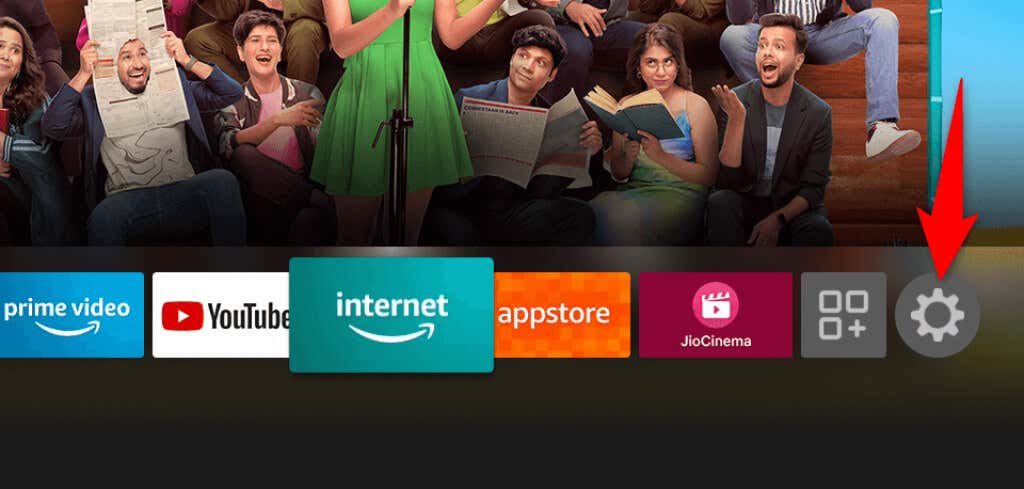 Escolha Rede na página Configurações. Destaque sua rede Wi-Fi na lista e pressione o botão Reproduzir/Pausar no controle remoto Fire TV Stick. Seu Fire TV Stick exibirá os detalhes da sua conexão com a Internet, mesmo que você esteja conectado à Internet ou não.
Escolha Rede na página Configurações. Destaque sua rede Wi-Fi na lista e pressione o botão Reproduzir/Pausar no controle remoto Fire TV Stick. Seu Fire TV Stick exibirá os detalhes da sua conexão com a Internet, mesmo que você esteja conectado à Internet ou não. 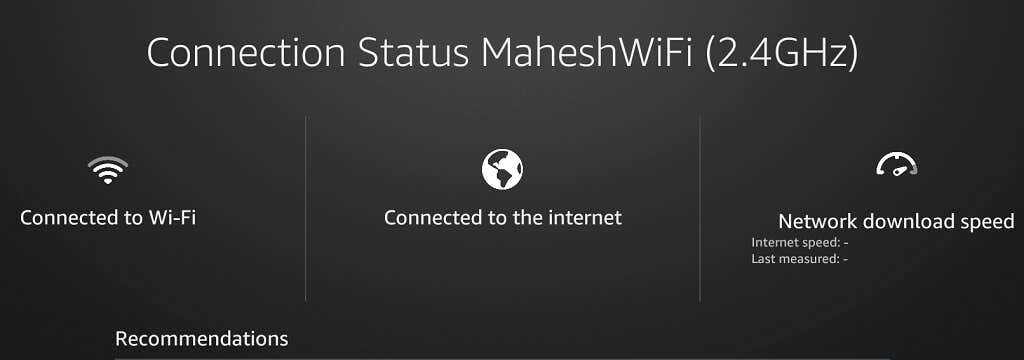
Reinicialize o roteador Wi-Fi
Se o Fire TV Stick estiver conectado ao roteador, mas não à Internet, o roteador está com problemas de conectividade. Nesse caso, reinicie o roteador e veja se isso resolve o problema.
Uma maneira de reiniciar a maioria dos roteadores é acessar a página da Web do seu dispositivo no navegador da Web, abrir a guia Manutenção ou semelhante e escolher Reiniciar o roteador.
Se você não tiver certeza de como fazer isso, desligue e ligue a tomada do roteador. Isso fará com que seu modem seja reinicializado.
Em seguida, tente conectar o Fire TV Stick ao roteador e veja se funciona.
Reinicie seu Amazon Fire Stick
As pequenas falhas do seu Fire TV Stick podem causar problemas de rede como o que você está enfrentando. No entanto, uma solução rápida para quase todos esses problemas é reiniciar o Stick.
Reiniciar o Stick fecha todos os serviços e aplicativos em execução e reinicia todos esses itens. Isso ajuda a corrigir muitos problemas menores.
Selecione o ícone de engrenagem na tela inicial do Fire TV Stick. Escolha Minha TV Fire em Configurações. Selecione Reiniciar no menu que se abre. 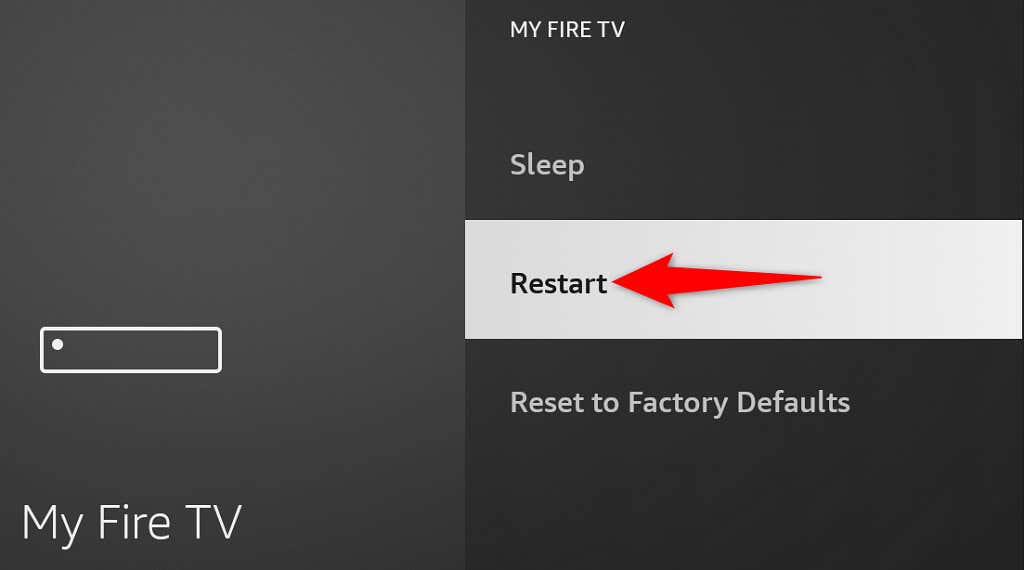 Escolha Reiniciar no prompt para confirmar sua escolha. Conecte seu Fire TV Stick à sua rede Wi-Fi.
Escolha Reiniciar no prompt para confirmar sua escolha. Conecte seu Fire TV Stick à sua rede Wi-Fi.
Esqueça e junte-se novamente à sua rede Wi-Fi
Quando você enfrenta problemas para conectar seu Fire TV Stick à sua rede Wi-Fi, vale a pena remover e adicionar novamente sua conexão à lista de redes salvas. Isso ajuda seu dispositivo a estabelecer uma nova conexão com seu roteador.
Você precisará da senha do seu Wi-Fi para se reconectar à sua rede, portanto, mantenha-a à mão.
Abra Configurações no seu Fire TV Stick. Escolha Rede em Configurações. Destaque sua rede na lista e pressione o botão Menu (três linhas horizontais) no controle remoto. Pressione o botão Selecionar no controle remoto para esquecer a rede. 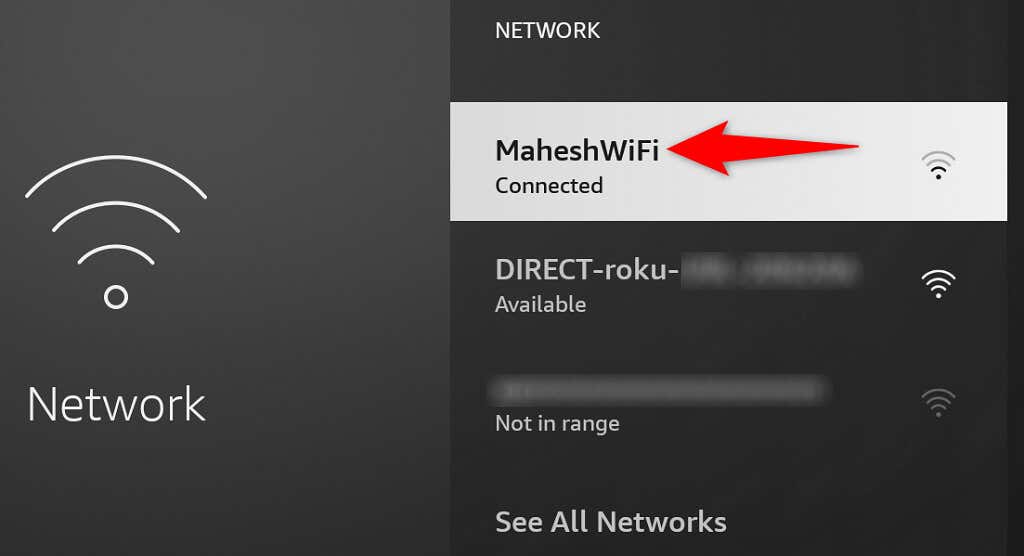 Após remover a rede, selecione sua rede na lista. Digite a senha da sua rede e selecione Conectar.
Após remover a rede, selecione sua rede na lista. Digite a senha da sua rede e selecione Conectar.
Seu Wi-Fi agora deve se conectar ao Fire TV Stick. Se não for esse o caso, continue lendo.
Conecte o Fire TV Stick a uma rede Wi-Fi oculta
Se a sua for uma rede Wi-Fi oculta (o que significa que não transmite seu SSID), você terá para seguir um procedimento específico para conectar seu Fire TV Stick a essa rede. Isso ocorre porque você não encontrará sua rede na lista regular.
Mantenha a senha da sua rede Wi-Fi à mão, pois você precisará dela para fazer a conexão.
Acesse as configurações no seu Fire TV Stick. Selecione Rede em Configurações. Escolha Entrar em outra rede. 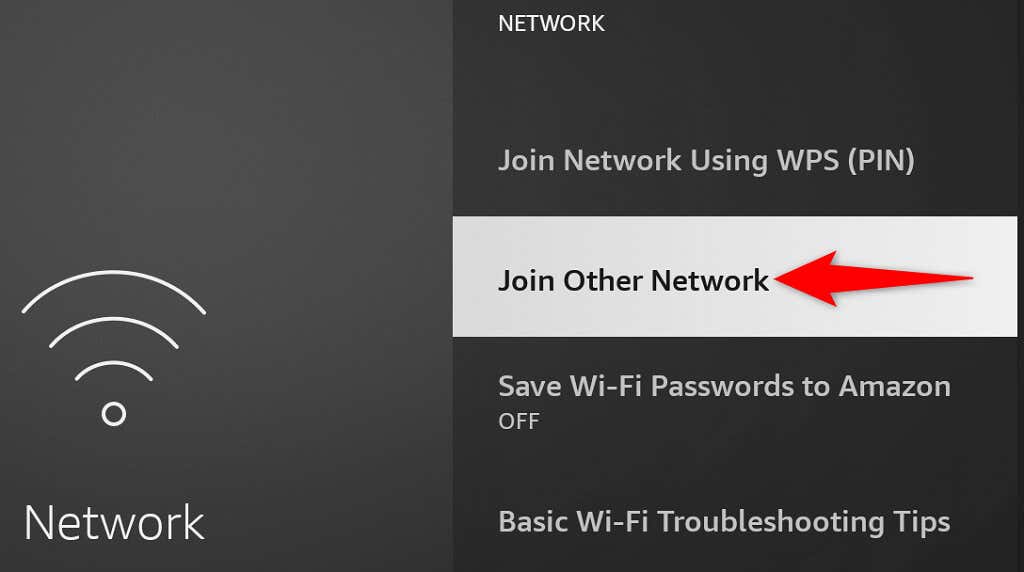 Digite o nome exato da sua rede Wi-Fi e selecione Avançar. Escolha o tipo de segurança para sua rede sem fio. Digite a senha da sua rede e selecione Avançar. Revise os detalhes inseridos e, se tudo estiver correto, escolha Conectar.
Digite o nome exato da sua rede Wi-Fi e selecione Avançar. Escolha o tipo de segurança para sua rede sem fio. Digite a senha da sua rede e selecione Avançar. Revise os detalhes inseridos e, se tudo estiver correto, escolha Conectar.
Atualize seu Amazon Fire TV Stick
A Amazon geralmente envia várias atualizações de software para o Fire TV Stick, para que você tenha o mínimo de bugs e problemas com seu dispositivo. O seu Stick não se conecta ao Wi-Fi pode ser o resultado de um bug do sistema, que você pode resolver atualizando a versão do software do seu Stick.
Então você terá que conectar seu dispositivo à Ethernet, pois a conexão Wi-Fi não está funcionando para poder baixar as atualizações. Depois de fazer isso, siga estas etapas para obter as atualizações mais recentes:
Abra Configurações no seu Fire TV Stick. Selecione Minha TV Fire em Configurações. Escolha Sobre. Selecione Verificar atualizações para encontrar as atualizações de software mais recentes. 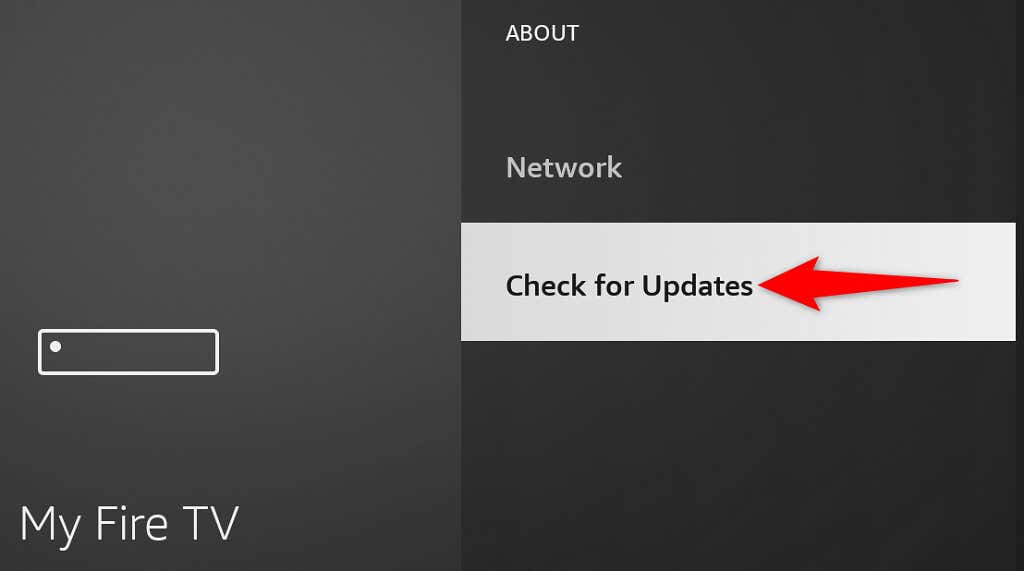 Escolha Instalar atualização para começar a instalar as atualizações.
Escolha Instalar atualização para começar a instalar as atualizações. 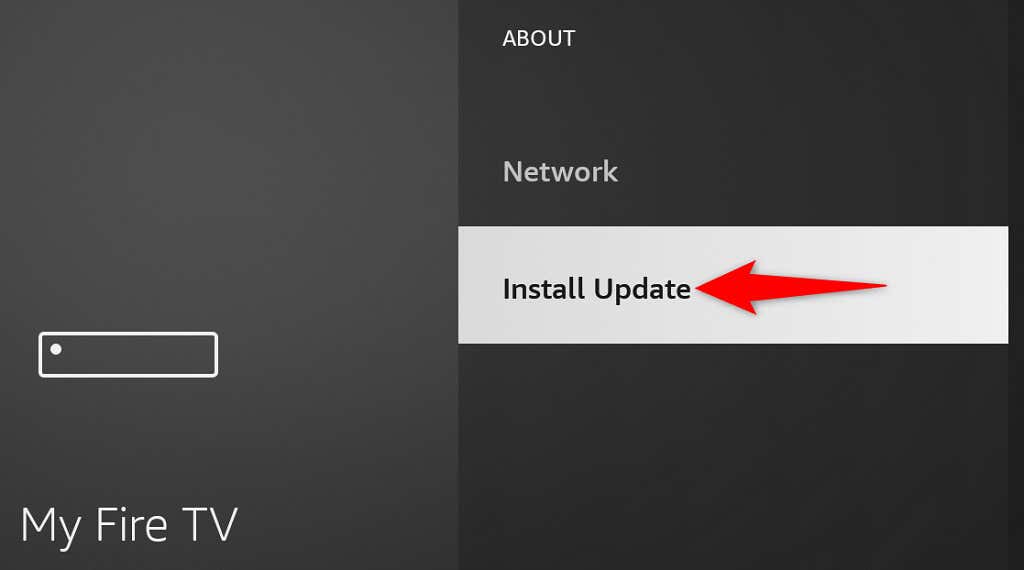 Tente conectar o Fire TV Stick à sua rede Wi-Fi.
Tente conectar o Fire TV Stick à sua rede Wi-Fi.
Redefinição de fábrica do Fire TV Stick
Se nada mais funcionar, redefina o Fire TV Stick para as configurações de fábrica. Fazê-lo vai apagar todo o conteúdo e restaurar as configurações de fábrica do seu Stick. Isso ajuda a corrigir os problemas causados pela configuração defeituosa do seu Stick.
Lembre-se de que você perderá todos os seus aplicativos instalados e seus dados ao redefinir o Fire TV Stick. Depois que a redefinição for concluída, você poderá reinstalar seus aplicativos favoritos, se desejar.
Inicie as configurações no seu Fire TV Stick. Selecione Minha TV Fire em Configurações. Escolha Redefinir para os padrões de fábrica. 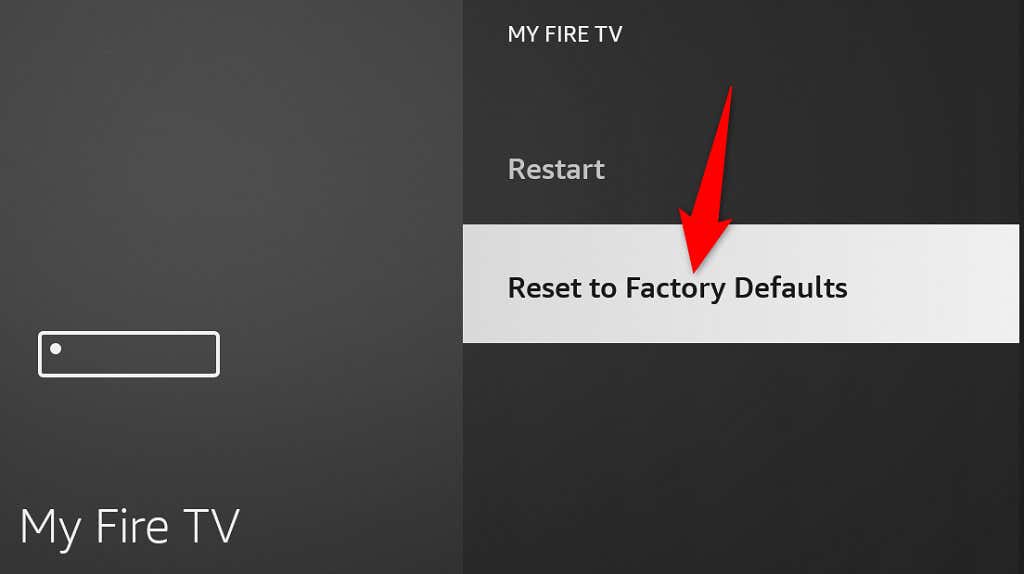 Selecione Redefinir no prompt que é aberto.
Selecione Redefinir no prompt que é aberto. 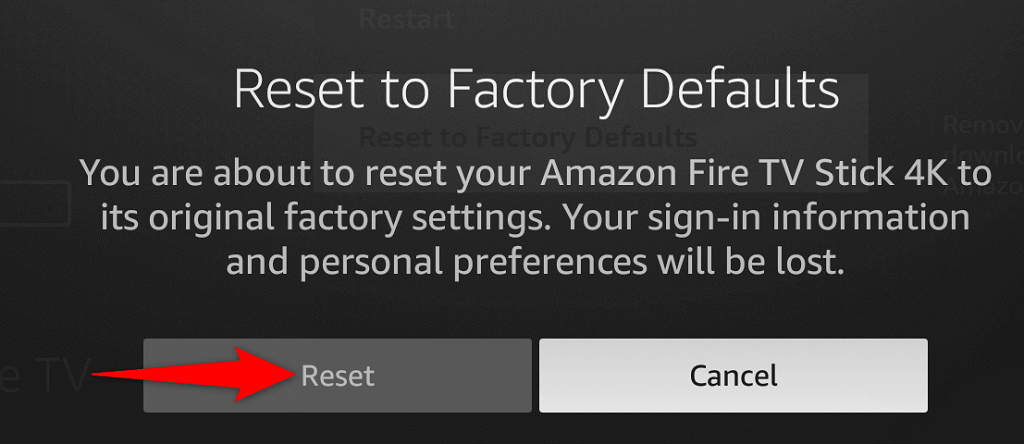 Siga as instruções de redefinição na tela. Configure seu Fire TV Stick do zero.
Siga as instruções de redefinição na tela. Configure seu Fire TV Stick do zero.
Contorne os problemas de conexão Wi-Fi do dispositivo Fire TV
Os problemas de conexão Wi-Fi do Fire TV Stick não são muito difíceis de lidar. Você pode corrigir a maioria das pequenas falhas que causam o problema reiniciando o Stick, alterando algumas opções no Stick ou reiniciando o roteador.
Depois de fazer isso, seu dispositivo de streaming se conectará à Internet, permitindo que você acesse todo o seu conteúdo multimídia. Apreciar!

